[최고] 포토샵 또는 온라인 도구를 사용하여 JPG 파일을 PSD로 변환법
JPG 파일을 PSD로 변환하면 레이어와 편집 가능한 형식을 제공함으로써 더 많은 편집 가능성을 열 수 있습니다. 그래픽 디자이너, 사진작가 또는 취미로 사진을 찍는 사람이라면 JPG를 PSD로 변환하면 이미지 조작을 더 잘 제어할 수 있습니다. 이 글에서는 JPG를 PSD로 변환해야 하는 이유, Photoshop을 사용하여 변환하는 단계, 이 작업에 사용할 수 있는 최고의 온라인 JPG-PSD 파일 변환기에 대해 설명합니다.
파트 1. 왜 JPG 파일을 PSD로 변환해야 하나요?
JPG 파일을 PSD 형식으로 변환하는 것은 여러 가지 이유로 유용할 수 있으며, 특히 그래픽 디자인이나 디지털 아트에 종사하는 사람들에게 유용합니다. JPG를 PSD로 변환하는 것이 올바른 선택이 될 수 있는 이유는 다음과 같습니다:
- 1. 레이어 편집: 평면 이미지 형식인 JPG와 달리 PSD는 레이어 편집이 가능합니다. 즉, 텍스트, 조정, 필터 또는 기타 이미지 요소에 레이어를 추가하여 비파괴 편집을 할 수 있습니다.
- 2. 고급 이미지 조작: Photoshop의 PSD 형식은 마스크, 스마트 오브젝트, 조정 레이어 추가와 같은 고급 편집 기능을 지원합니다. 따라서 세부적인 이미지 프로젝트를 작업할 때 더 많은 유연성을 제공합니다.
- 3. 이미지 품질 유지: JPG를 PSD로 변환할 때 JPG를 저장하고 다시 저장할 때 종종 발생하는 추가 압축이나 품질 손실 없이 이미지 조정을 더 잘 제어할 수 있습니다.
- 4. 나중에 사용할 수 있도록 편집 내용 보존: PSD 파일은 편집 기록을 유지하므로 이전 변경 사항을 다시 확인하고 미세 조정하기가 더 쉽습니다. 전문적인 작업이나 나중에 수정이 필요할 수 있는 프로젝트에 이상적입니다.
- 5. 다양한 파일 형식 지원: PSD 파일을 PNG, TIFF, 심지어 JPG와 같은 다른 이미지 형식으로 쉽게 내보낼 수 있어 다양한 사용 사례에 더욱 다양하게 활용할 수 있습니다.
파트 2. Photoshop을 사용하여 JPG를 PSD로 변환하는 방법
Adobe Photoshop은 다양한 형식의 이미지를 매끄럽게 편집하고 저장할 수 있는 방법을 제공하기 때문에 레이어가 있는 JPG를 PSD로 변환하는 데 자주 사용하는 도구입니다. 아래 단계는 Photoshop을 사용하여 JPG 파일을 PSD로 변환하는 가장 쉽고 효과적인 방법을 간략하게 설명합니다.
1.컴퓨터에서 Adobe Photoshop을 실행하고 '파일 > 열기'를 클릭한 다음 변환하려는 JPG 파일을 선택합니다.

2.이미지가 열리면 '파일 > 다른 이름으로 저장'을 클릭하고 '다른 이름으로 저장' 대화 상자에서 '포맷' 드롭다운 메뉴에서 'Photoshop(.PSD)'을 선택합니다.

3.새 PSD 파일을 저장할 폴더를 선택하고 '저장'을 클릭하여 변환을 완료합니다.
4.이제 파일이 PSD로 저장되었으므로 레이어, 마스크 및 기타 Photoshop 도구를 사용하여 추가 편집을 할 수 있습니다.
파트 3. 무료 온라인 인기 JPG-PSD 변환기 5가지
온라인 변환기는 소프트웨어를 다운로드할 필요 없이 빠르고 쉽게 JPG 파일을 PSD로 변환할 수 있는 방법을 제공합니다. 이러한 도구는 편리하지만 파일 크기 제한, 인터넷 의존성 또는 품질 문제와 같은 제한이 있을 수 있습니다.
1. Convertio JPG를 PSD로 변환 (온라인 & 무료)
Convertio는 온라인에서 무료로 사용할 수 있는 다목적 JPG-PSD 변환기로, JPG 이미지를 PSD 형식으로 변환하는 과정을 간소화합니다. 이 사용자 친화적인 플랫폼은 다양한 파일 유형을 지원하며 간단한 드래그 앤 드롭 인터페이스를 자랑하므로 모든 기술 수준의 사용자가 액세스할 수 있습니다. Convertio는 또한 클라우드 스토리지 서비스와 통합되어 사용자가 구글 드라이브 또는 드롭박스 계정에서 직접 이미지를 가져올 수 있습니다.
또한 이 사이트는 데이터 보안을 우선시하여 변환 후 파일이 서버에서 삭제되도록 합니다. 인상적인 속도와 효율성을 갖춘 Convertio는 빠른 JPG에서 PSD로의 변환이 필요한 사람들에게 최고의 선택입니다.
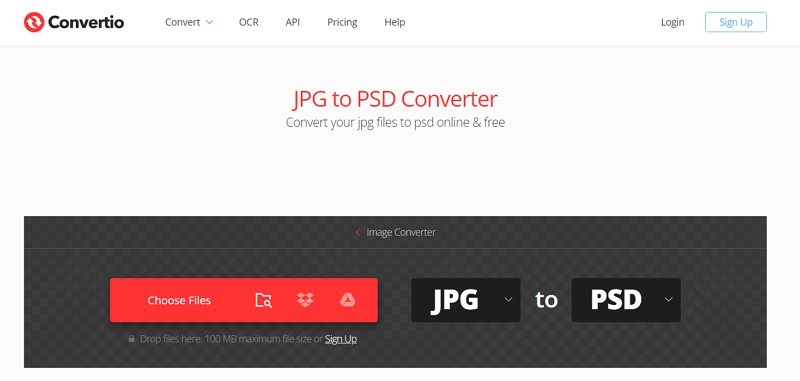
장점
- 사용하기 쉬운 인터페이스
- 변환을 위한 여러 형식을 지원
- 일괄 처리가 가능합니다
단점
- 무료 사용자의 파일 크기 제한
- 안정적인 인터넷 연결이 필요
2. CloudConvert JPG를 PSD로 변환하는 온라인 무료 변환기
CloudConvert는 JPG와 PSD를 포함한 200개 이상의 다양한 형식을 지원하는 강력한 온라인 변환 도구입니다. 고품질 변환으로 잘 알려진 CloudConvert를 사용하면 이미지 해상도 및 품질과 같은 다양한 설정을 사용자 정의하여 특정 요구 사항을 충족할 수 있습니다. 이 플랫폼은 또한 개발자를 위한 API 통합을 제공하므로 대량 변환이 필요한 비즈니스에 적합한 선택입니다.
사용자 친화적인 인터페이스와 대용량 파일을 처리할 수 있는 기능을 갖춘 CloudConvert는 온라인에서 JPG를 PSD로 변환하는 신뢰할 수 있는 옵션으로 돋보입니다.
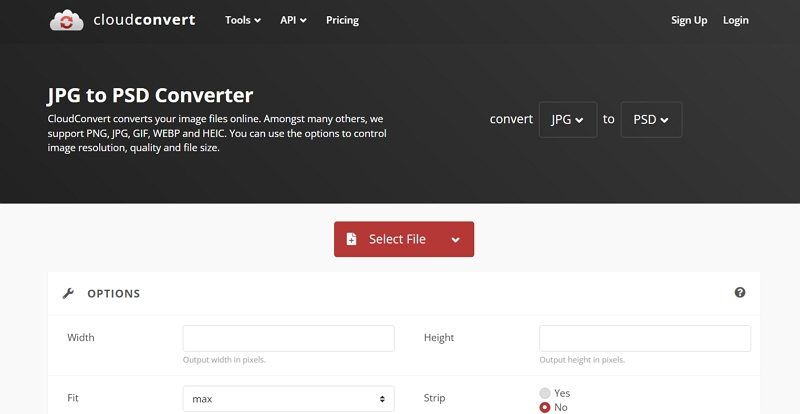
장점
- 고급 변환 설정을 허용
- 등록할 필요가 없음
- 여러 파일 형식을 지원
단점
- 무료 사용자의 일일 변환 할당량이 제한되어 있음
- 대용량 파일의 경우 변환 속도가 느림
3. FreeConvert JPG를 PSD로 변환하는 파일 변환기
FreeConvert는 JPG 파일을 PSD 형식으로 간단하고 빠르게 변환할 수 있는 효율적인 온라인 변환기입니다. 이 플랫폼은 사용자가 직접 또는 클라우드 스토리지에서 파일을 업로드할 수 있는 간단한 디자인으로 사용자 경험을 강조합니다. FreeConvert는 다양한 사용자 지정 옵션을 지원하여 사용자가 변환하기 전에 이미지 품질과 크기를 조정할 수 있습니다. 또한, 변환 후 업로드된 파일을 삭제하여 파일 보안을 보장합니다.
무료 서비스와 최소한의 제한으로 FreeConvert는 사용자가 번거로움 없이 JPG를 PSD로 변경할 수 있는 탁월한 선택입니다.
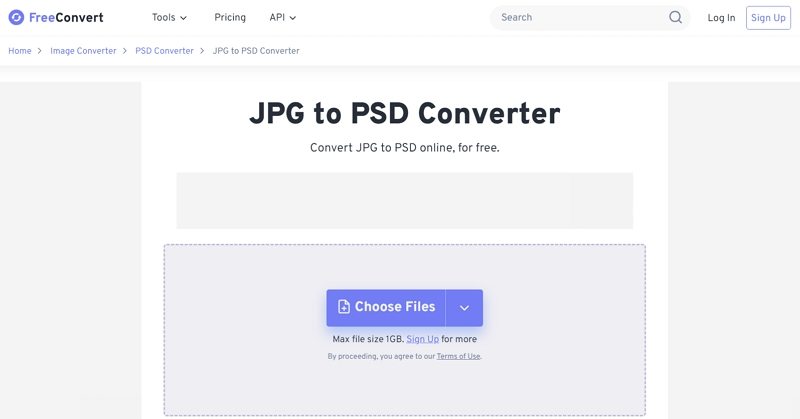
장점
- 무료 사용
- 이미지 설정을 위한 추가 옵션
- 소프트웨어 설치가 필요하지 않음
단점
- 일부 기능은 프리미엄 사용자로 제한됨
- 큰 이미지를 압축하여 화질에 영향을 줄 수 있음
4. MConverter JPG를 PSD로 변환하는 온라인 변환기
MConverter는 JPG 파일을 PSD 형식으로 변환하는 과정을 단순화하도록 설계된 사용자 친화적인 온라인 변환기입니다. 직관적인 인터페이스를 통해 사용자는 몇 번의 클릭만으로 이미지를 쉽게 업로드하고 변환을 시작할 수 있습니다. MConverter는 고품질 출력을 유지하여 변환된 PSD 파일이 원본 이미지의 세부 정보를 보존하도록 보장합니다.
또한 다양한 다른 형식을 지원하므로 다양한 파일 형식을 처리하려는 사용자를 위한 다목적 도구입니다. 일반 사용자든 전문가든, MConverter는 JPG에서 PSD로 변환하는 간단한 솔루션을 제공합니다.
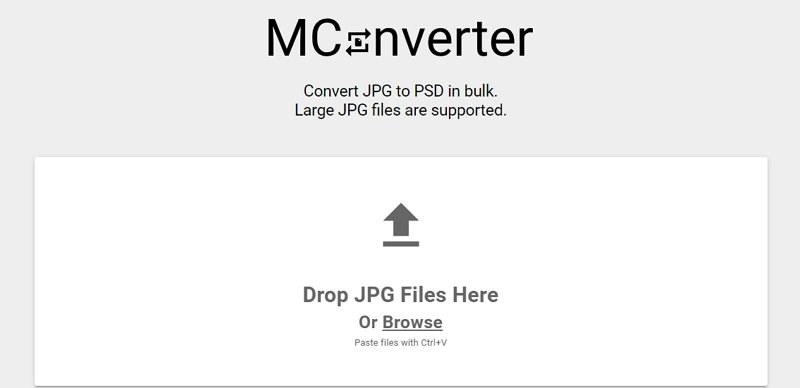
장점
- 간단하고 광고 없는 인터페이스
- 일괄 처리를 지원
- 빠른 변환에 적합
단점
- 다른 도구에 비해 기능이 제한적
- 인터넷 연결이 필요
5. ASPOSE 온라인에서 JPG를 PSD로 변환하기
ASPOSE는 JPG를 PSD 형식으로 변환하는 등 다양한 파일 변환 서비스를 제공하는 강력한 온라인 툴입니다. 안정성과 고품질 출력으로 잘 알려진 ASPOSE는 여러 이미지 형식을 지원하며 사용자에게 깔끔하고 효율적인 인터페이스를 제공합니다.
이 플랫폼은 애플리케이션에 통합할 수 있는 API 액세스를 제공하므로 개발자에게 특히 유용합니다. ASPOSE는 사용자 개인 정보를 우선시하며 처리 후 파일이 삭제되도록 보장합니다. 품질과 기능에 중점을 둔 ASPOSE는 개인 및 전문 사용자 모두를 만족시키며 JPG 파일을 PSD로 변환하는 데 있어 확실한 선택입니다.
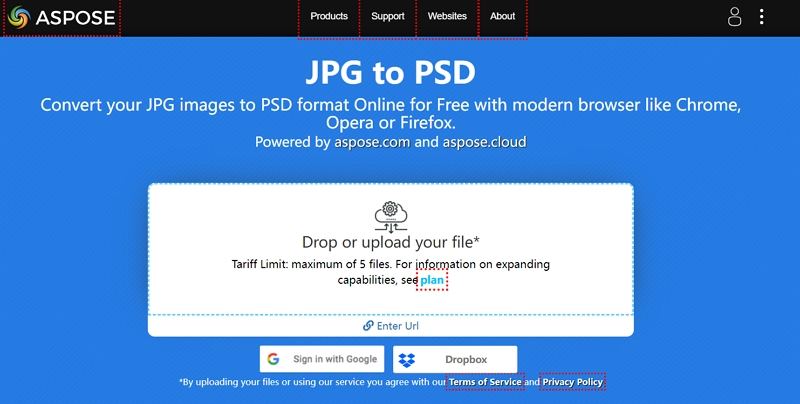
장점
- 고품질 변환
- 출력 사용자 지정을 위한 다양한 옵션 제공
- 등록할 필요 없음
단점
- 초보자를 위한 복잡한 인터페이스
- 무료 버전에는 몇 가지 제한이 있을 수 있음
보너스 팁: 모든 이미지를 일괄 변환하는 최고의 이미지 변환기
JPG를 PSD로 변환하는 등 이미지를 자주 변환하는 분들을 위해 HitPaw Univd (HitPaw Video Converter)는 강력한 솔루션을 제공합니다. 180개 이상의 미디어 형식을 지원하여 여러 파일을 일괄적으로 변환할 수 있습니다. 또한, 변환 전에 자르기, 회전 또는 워터마크 추가와 같은 기본 편집 도구도 제공하여, 변환을 더 효율적이고 개인화된 방식으로 할 수 있습니다 HitPaw Univd는 일괄 처리 기능을 제공하므로 여러 이미지를 한 번에 변환할 때 유용하며, 고급 기능을 통해 시간을 절약하고 변환 품질을 높일 수 있는 훌륭한 도구입니다.
HitPaw Univd - Win & Mac용 올인원 동영상 설루션
보안 검증 완료. 254,145명이 다운로드했습니다.
- 다양한 이미지 형식 지원: JPG, PNG, BMP 등 여러 이미지 형식을 변환할 수 있습니다.
- 일괄 변환 기능: 한 번에 여러 이미지를 변환하여 시간과 노력을 절약할 수 있습니다.
- 원본 이미지 품질 유지: 변환 후에도 원본 이미지의 품질을 그대로 유지합니다.
- 기본 이미지 편집 도구: 워터마크 추가, 자르기, 회전 등의 편집 도구를 제공하여 변환 전에 이미지를 손쉽게 수정할 수 있습니다.
- 고속 변환: 품질 저하 없이 빠른 속도로 변환을 완료할 수 있습니다.
보안 검증 완료. 254,145명이 다운로드했습니다.
스텝 1: HitPaw Univd 실행: 소프트웨어를 열고 도구 상자 탭으로 이동합니다. "이미지 변환기" 기능을 선택한 후 이미지를 가져옵니다.

스텝 2: 출력 형식 선택: "모두 변환" 섹션에서 출력 형식으로 PSD를 선택합니다.

스텝 3: 출력 디렉터리 선택: 변환된 파일을 저장할 폴더를 선택하고, "모두 변환"을 클릭하여 변환 프로세스를 시작합니다.

마무리
JPG 파일을 PSD로 변환하면 Photoshop의 강력한 편집 기능을 활용할 수 있습니다. Photoshop은 이 작업에 가장 신뢰할 수 있는 도구이지만, 온라인 변환기는 소프트웨어 없이도 빠른 솔루션을 제공하는 편리한 대안이 됩니다. 전문 소프트웨어를 선택하든 온라인 도구를 선택하든, 이 가이드에서 설명한 방법들은 JPG를 PSD로 변환하는 신뢰할 수 있는 옵션을 제공합니다.

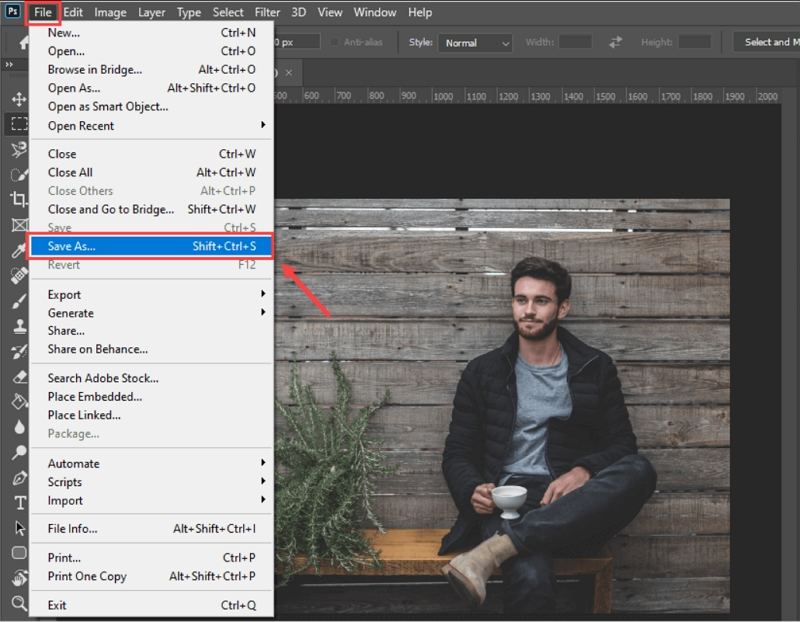
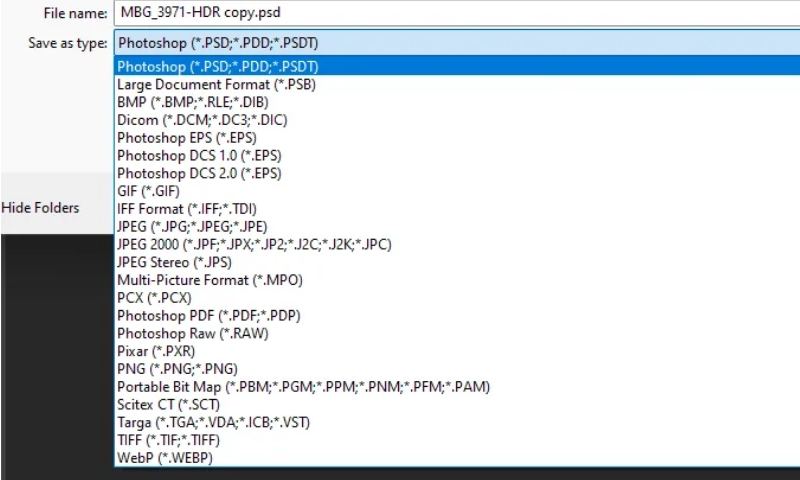









 HitPaw VikPea
HitPaw VikPea HitPaw FotorPea
HitPaw FotorPea HitPaw Watermark Remover
HitPaw Watermark Remover 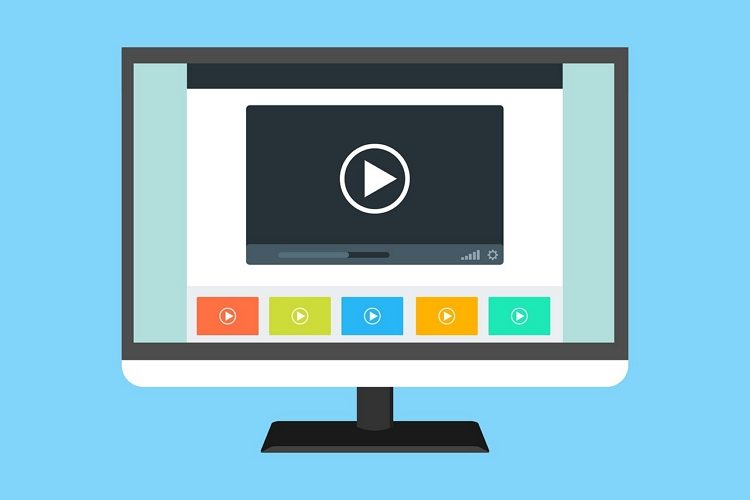



이 문서 공유하기:
제품 등급을 선택하세요:
김희준
편집장
프리랜서로 5년 이상 일해왔습니다. 새로운 것들과 최신 지식을 발견할 때마다 항상 감탄합니다. 인생은 무한하다고 생각하지만, 제 자신은 한계를 모릅니다.
모든 기사 보기댓글 남기기
HitPaw 기사에 대한 리뷰 작성하기